HD - Masaüstü ve Mobil Resim Yapma Konusunda En İyi 7 Çözüm
Yakaladığımız fotoğrafların bulanık olmasına neden olan bazı kaçınılmaz olaylar vardır. Otomatik odaklama, nesne hareketi, düşük lens kalitesi, kamera sarsıntısı vb. sorunlardan kaynaklanıyor olabilir. Profesyonel fotoğrafçılar bile bu sorunları yaşadı ve bulanık fotoğraflarla sonuçlandı. Başka bir deyişle, her zaman yalnızca cihazlara güvenemezsiniz.
Tabii ki, o özel anınızı yakalamak için harcadığınız emek ve zamanı göz önünde bulundurmanıza izin veremezsiniz. Çoğu durumda birisini öfkelendirir. Ancak, umudunuzu kaybetmeyin. Daha kaliteli fotoğraflar elde etmek için güvenilir çözümler kullanarak bu bulanık fotoğraflarınızı kurtarabilirsiniz. Bununla birlikte, en iyi çözümlerin listesini parçalayalım. fotoğraf hd nasıl yapılır.


Bölüm 1. Windows ve Mac'te Fotoğraf HD Nasıl Yapılır
Bir masaüstünde çalışmaya alışkınsanız veya yalnızca geniş bir çalışma alanında fotoğrafları düzenlemek istiyorsanız bu masaüstü programları tam size göre. Aşağıdakileri okuyarak bu araçlar hakkında daha fazla bilgi edinin.
1. Vidmore Ücretsiz Görüntü Yükseltici Çevrimiçi
İle Vidmore Ücretsiz Çevrimiçi Görüntü Yükseltici, grenli veya pikselli fotoğraflar için endişelenmeyeceksiniz. AI Süper Çözünürlük teknolojisi ile uygulandığı için muhteşem sonuçlar verir. Fotoğrafınızın, portrenizin veya manzaranızın yönü ne olursa olsun, araç kalitesini hızlı ve kolay bir şekilde artırmanıza yardımcı olacaktır.
Bunun yanı sıra, kullanıcı dostu bir arayüze sahip olup, her kullanıcının programda kısa sürede sorunsuz bir şekilde gezinmesini sağlar. Ayrıca, 2x, 4X, 6X ve 8X gibi üst düzey faktörler sağlayarak bir HD fotoğraf kalitesi elde etmenizi sağlar. Öte yandan, bu programı kullanarak bir görüntüyü HD nasıl yapacağınız aşağıda açıklanmıştır.
Aşama 1. Bağlantısını tarayıcınızın adres çubuğuna yazarak programın resmi web sitesine gidin. Bundan sonra, ana sayfasına gireceksiniz. I vur Fotoğraf yükleniyor düğmesini tıklayın ve düzenlemek istediğiniz resmi içe aktarın.
Image Upscaler'ı Şimdi Deneyin!
- Fotoğraf kalitesini artırın.
- Resmi 2X, 4X, 6X, 8X'e büyütün.
- Eski görüntüyü geri yükleyin, fotoğrafın bulanıklığını kaldırın vb.

Adım 2. Bu sefer yüklediğiniz fotoğraf otomatik olarak 2 kat üst ölçek faktörüne yükseltilecek ve orijinal fotoğraftaki iyileştirmeyi zaten göreceksiniz. Ayrıntıları görmek için resmin üzerine gelin. Fotoğrafı daha da geliştirmek için gereksinimlerinize göre lüks bir faktör seçin.
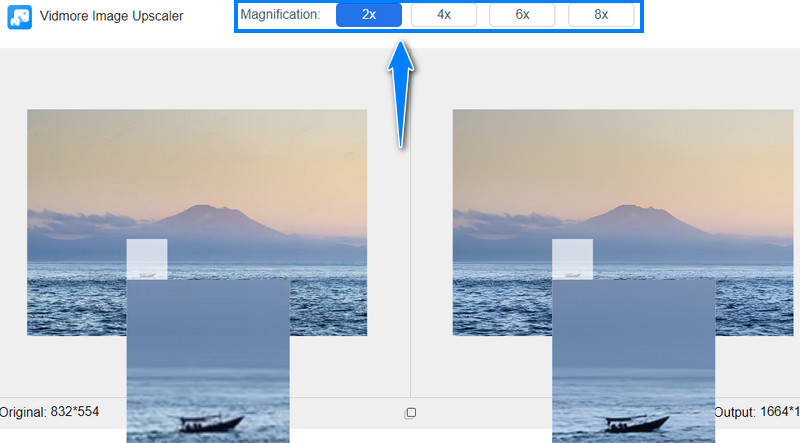
Aşama 3. Fotoğrafınızın sonuçlarından memnun kaldığınızda, Kayıt etmek düğmesine basın ve cihazınıza kaydedilecektir. İndir dosya. Photo HD'yi bir kez daha yapmak isterseniz, Yeni görüntü düğmesine basın ve aracı kullanarak işleyin.
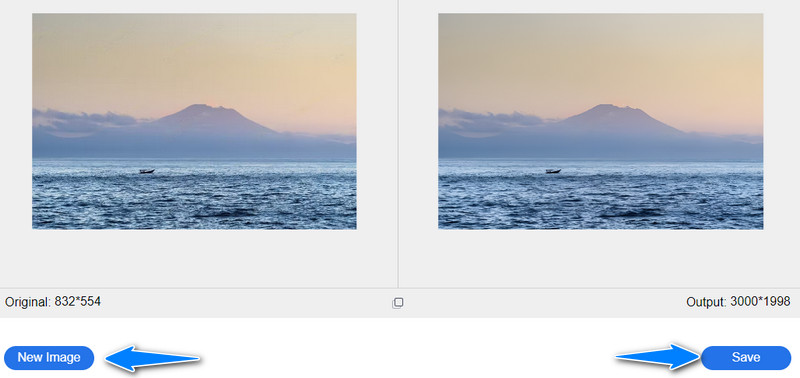
2. Fotoğraf
Fotoğrafları daha az insan müdahalesi ile geliştirmenize olanak tanıyan başka bir araç arıyorsanız, Fotor'dan başkasına bakmayın. Aynı şey filtreler ve efektler uygularken de geçerlidir. Hepsi sadece bir tıklama ile uygulanabilir. Daha da önemlisi, yüksek kaliteli ve dramatik fotoğraflar için tam HDR desteğine sahiptir. Aşağıdaki adımları izleyerek bir fotoğrafın nasıl HD haline getirileceğini öğrenin.
Aşama 1. Favori tarayıcınızı başlatın ve programın ana sayfasına erişin.
Adım 2. Ardından, düzenlemek istediğiniz fotoğrafı yükleyin ve Temel Ayar sol kenar çubuğundaki seçenek.
Aşama 3. Seçiniz keskinlik ve bulanık görüntünüzü keskinleştirmek için kaydırıcıyı ayarlayın.
4. adım. Sonuç tatmin edici olduğunda, fotoğrafı kaydedin ve istediğiniz dosya formatına indirin.
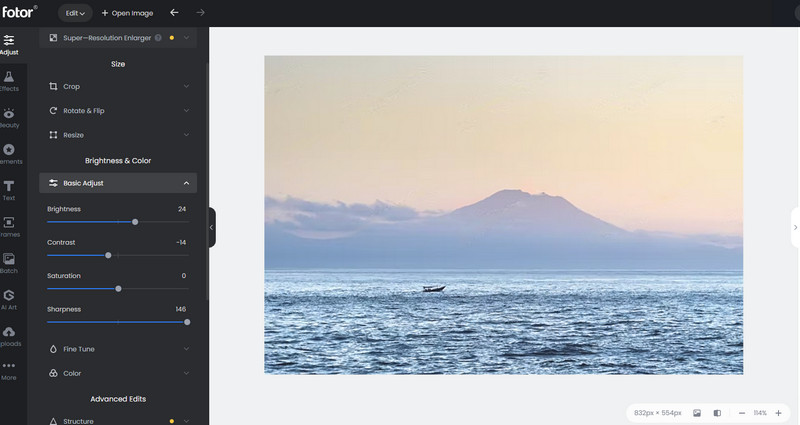
3. Geliştirelim
Let's Enhance ayrıca, kullanıcıların görüntülerinizin çözünürlüğünü artırarak onları HD hale getirmelerine yardımcı olabilir. İlk çözüm gibi, bir fotoğrafın kalitesini kaybetmeden anında HD kalitesinden sorumlu olan bir AI teknolojisi ile fotoğrafların kalitesini yükseltir. Bu program, fotoğrafları web üzerinde 16X'e kadar büyütmenize olanak tanır. Ayrıca parlaklığı, pozlamayı, rengi ve daha fazlasını da ayarlayabilirsiniz. Let's Enhance kullanarak bir fotoğrafın nasıl daha HD görünmesini sağlayacağınızı öğrenmek için aşağıdaki adımlara bakın.
Aşama 1. Bilgisayarınızdaki herhangi bir tarayıcıyı kullanarak programa gidin. Ardından, fotoğrafı doğrudan programın yükleme alanına sürükleyerek bir fotoğraf yükleyin.
Adım 2. Bir fotoğraf ekledikten sonra, operasyon için seçenekler sunulacak. Lüks tür boyutunu ayarlayabilir ve diğer ayarları etkinleştirebilirsiniz. Bundan sonra, tıklayın İşleme başla.
Aşama 3. Bundan sonra, otomatik olarak indirilecek olan dosyaya tıklayın.
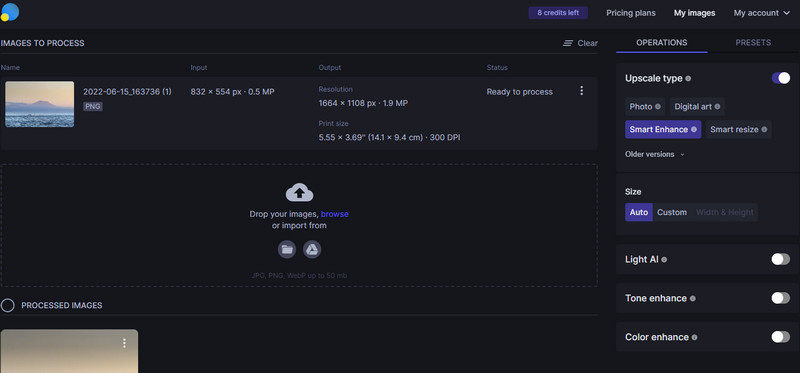
4. Picsart
Picsart, fotoğrafın HD görünmesini sağlayan net ve keskin fotoğraflar elde etmenize yardımcı olacak bir Ayrıntılar seçeneği sunar. Bunun dışında ışık, renkler ve HSL dahil olmak üzere ayarları değiştirebilirsiniz. Bunun yanı sıra şık efektlerle birlikte gelir. Picsart'ta nasıl HD fotoğraf yapılacağını öğrenmek istiyorsanız, aşağıdaki prosedüre bakın.
Aşama 1. Programın resmi sitesini ziyaret edin. Seçme Yeni proje ve bir tuval boyutu seçin.
Adım 2. Şimdi, git Yükle sol taraftaki menü çubuğundaki bölüme tıklayın ve Yükle fotoğraf eklemek için
Aşama 3. Bundan sonra, git Ayarla ve erişin Detaylar seçenek. Ardından, netliği ayarlamak için kaydırıcıyı kullanın.
4. adım. Sonunda, vur İhracat çıktıyı kaydetmek ve indirmek için.
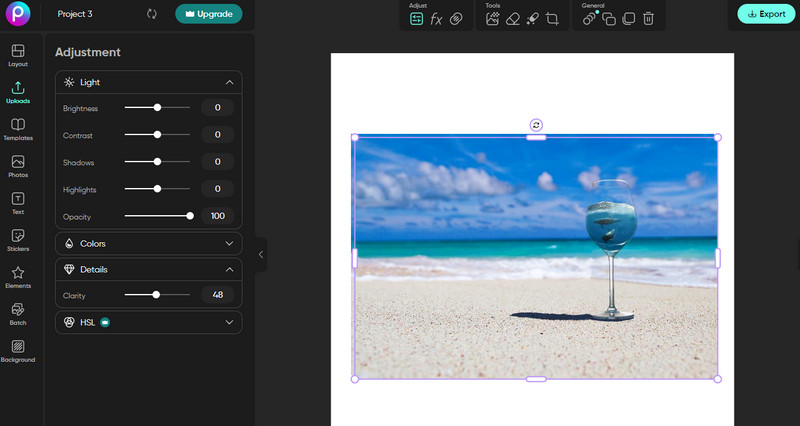
5. GIMP
GIMP, Photoshop'a benzer araçlara ve özelliklere sahiptir. Bu gelişmiş programın yerini alabilir, ancak ücretsiz bir sürüm gibi. Çok çeşitli düzenleme araçları sunmanın yanı sıra, platformlar arası bir programdır. Bu, Windows, Mac ve Linux'ta kullanabileceğiniz anlamına gelir. Bunun da ötesinde, açık kaynaklıdır ve aracı istediğiniz gibi kullanmanıza olanak tanır. Aşağıdaki talimatları izleyerek bu resim HD geliştirmesini kullanın.
Aşama 1. GIMP'yi cihazınıza indirin ve yükleyin. Daha sonra başlatın.
Adım 2. Bir fotoğrafı içe aktarın ve Bulanıklaştır/Keskinleştir Araç kutusundaki seçenek.
Aşama 3. Ardından, seçin keskinleştir keskinleştirme moduna girmek için radyo düğmesini tıklayarak.
4. adım. Son olarak, seçeneğine giderek değişiklikleri kaydedin. Dosya. Hit Farklı kaydet ve bir dosya konumu seçin.
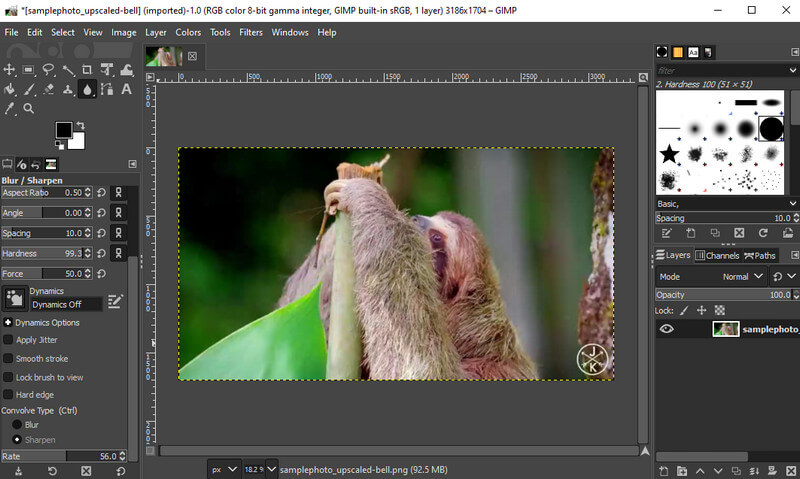
Bölüm 2. Mobil Cihazlarda Fotoğraf HD Nasıl Yapılır
1. Snapseed
Picsart'a benzer. Snapseed, fotoğrafı HD yapmanıza yardımcı olacak bir Ayrıntılar seçeneği sunar. Bununla, bulanık fotoğrafınız kesinlikle iyileştirilecektir. Ayrıca kırpma, fırçalama, döndürme ve görüntü ayarlama araçlarına da erişebileceksiniz. Android'de nasıl HD fotoğraf yapılacağını öğrenmek istiyorsanız, Snapseed mükemmel bir seçimdir.
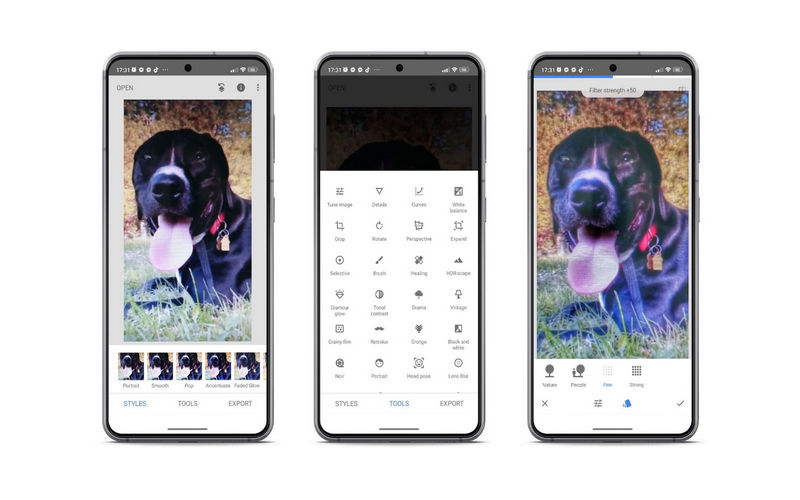
2. Hatırlatma
Fotojenik yardımıyla, kullanımı kolay düzenleme araçlarıyla bulanık fotoğrafınızın kalitesini artırabilirsiniz. Bu program hem Android hem de iOS'ta mevcuttur. Araç mükemmel, çünkü hasarlı fotoğrafları geri yüklemeye ve bunları net HD'ye dönüştürmeye yardımcı olmak için Yapay Zeka ile aşılanmış durumda.
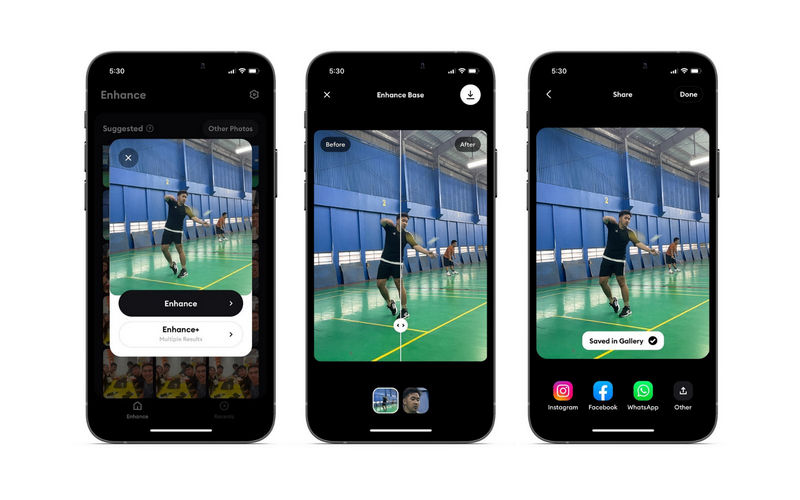
Bölüm 3. Yüksek Çözünürlüklü Fotoğraflar Hazırlamak İçin İpuçları
Net fotoğraflar çekmede sorun yaşıyorsanız, yüksek çözünürlüklü fotoğraflar çekmeyle ilgili ipuçlarına göz atabilirsiniz.
◆ Fotoğraflarınızı PNG olarak kaydedin ve indirin. Bildiğimiz gibi PNG bir fotoğrafı sıkıştırır, ancak hiçbir bilgiyi atmaz.
◆ Fotoğrafın netliğini artırmak için en sık fotoğrafa biraz keskinleştirme uygulayın.
◆ Fotoğrafın DPI'sını 300'e ayarlayın. Bu, fotoğrafı net ve keskin hale getirecektir.
◆ Baskı, web, çevrimiçi paylaşım vb. için doğru boyutta ve şekilde fotoğraf elde edin.
Bölüm 4. Fotoğrafları HD Yapmak Hakkında SSS
Bir fotoğrafın çözünürlüğünü artırmak mümkün müdür?
Evet. Yapay zeka teknolojisi sunan sezgisel yolu kullanabilir veya Photoshop veya GIMP gibi gelişmiş araçlar elde edebilirsiniz.
JPEG çözünürlüğünü artırabilir miyim?
Evet. Doğru aracı kullanarak büyütmek istediğiniz görüntü formatı ne olursa olsun mümkündür. Bunun için yukarıda tartışılan araçları deneyebilirsiniz.
Çevrimiçi fotoğraf editörleri güvenli mi?
Evet. Bilgilerinizi sormadıkları sürece endişelenecek bir şey yok.
Sonuç
Bu, kullanabileceğiniz araçların listesini oluşturur. fotoğrafı HD yap. Çevrimiçi araçları denedikten sonra bazıları filigran bırakır. Vidmore Image Upscaler Online, çıktıya filigran eklemeden kaliteyi artırmanıza olanak tanır. Yine de, hangisinin sizin için en iyi sonucu verdiğini görmek için her programı denemek en iyisidir.



